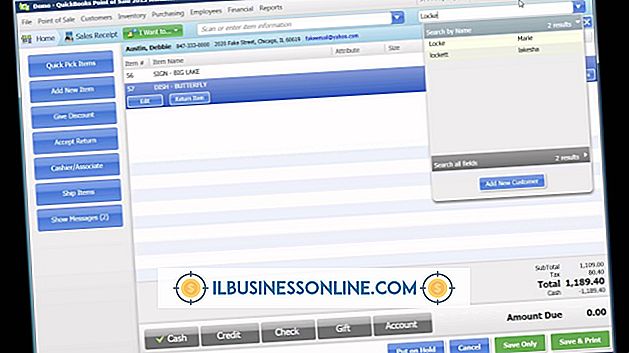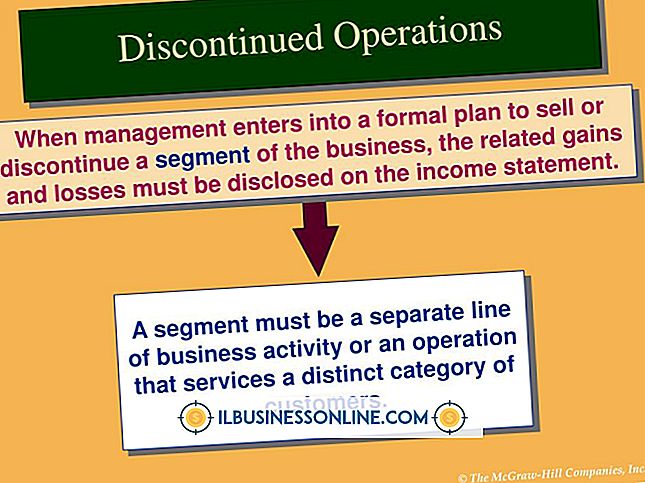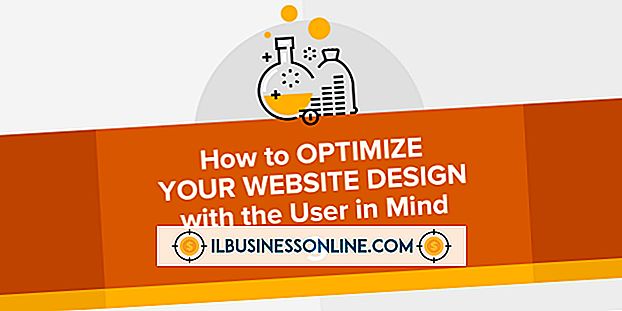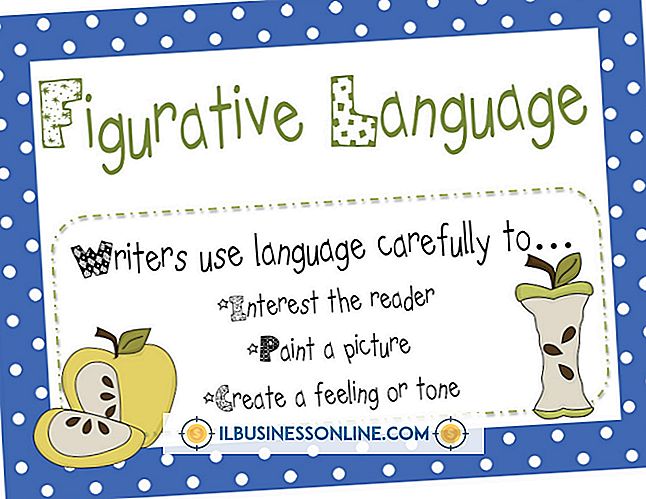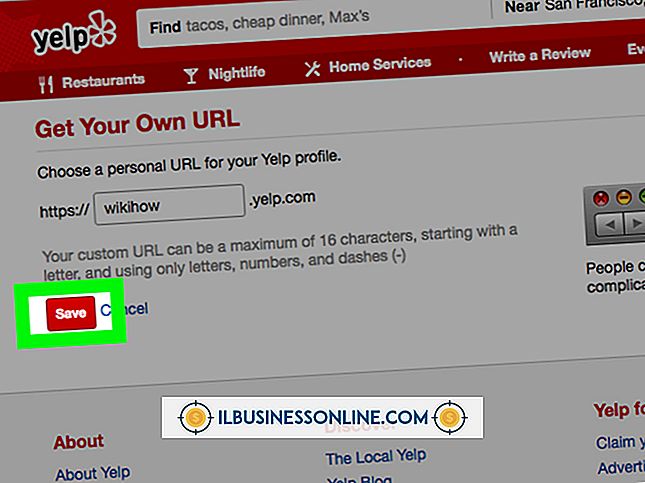Cách thay đổi kích thước chữ mặc định trên Trình hướng dẫn phong bì Word

Khi đến lúc in phong bì, Microsoft Word cung cấp các tùy chọn để cập nhật kích thước phông chữ cho địa chỉ giao hàng và trả lại. Word bao gồm các cỡ chữ từ 8 đến 72 điểm; Dịch vụ Bưu chính Hoa Kỳ hỗ trợ kích thước phông chữ từ 8 đến 18 điểm và khuyến nghị 10 đến 12 điểm. Khi bạn chọn một cỡ chữ mới, hộp Xem trước sẽ hiển thị một số văn bản mẫu để bạn đánh giá mức độ dễ đọc. Word cũng cho phép bạn lưu các cài đặt tùy chỉnh của mình dưới dạng cài đặt mặc định mới để giúp bạn thiết lập các thư trong tương lai với giao diện nhất quán.
1.
Mở Word, nhấp vào tab "Gửi thư" trên ruy-băng lệnh, sau đó bấm "Phong bì" trong nhóm Tạo để mở hộp thoại Phong bì và Nhãn.
2.
Nhấp vào tab "Phong bì", sau đó nhập địa chỉ giao hàng của bạn và địa chỉ trả lại trong hộp văn bản. Văn bản sẽ hiển thị kích thước mặc định. Nhấp vào "Tùy chọn" để mở hộp thoại và sau đó nhấp vào tab "Tùy chọn phong bì".
3.
Nhấp vào "Phông chữ" trong phần Địa chỉ giao hàng để mở hộp thoại. Nhấp vào tab "Phông chữ" để hiển thị kiểu và kích cỡ. Nhập giá trị kích thước phông chữ mới trong phần Kích thước, chẳng hạn như "12" hoặc chọn từ danh sách. Hộp Xem trước gần phía dưới sẽ hiển thị văn bản mẫu đã chọn với kích thước phông chữ đã chọn. Nhấp vào Cài đặt mặc định. Nhấp vào "OK" để đóng hộp thoại này.
4.
Nhấp vào "Phông chữ" trong phần Địa chỉ trả về để mở hộp thoại. Nhấp vào tab "Phông chữ", sau đó nhập giá trị kích thước phông chữ mới trong phần Kích thước hoặc chọn giá trị từ ngăn cuộn. Hộp Preview sẽ cập nhật kích thước phông chữ mẫu. Nhấp vào "Đặt làm mặc định." Nhấp vào "OK" để đóng hộp Địa chỉ trả lại phong bì.
5.
Nhấp vào "OK" để đóng hộp Tùy chọn Phong bì. Hộp thoại Phong bì và Nhãn sẽ hiển thị kích thước phông chữ được cập nhật trên phần Địa chỉ giao hàng và Địa chỉ trả lại.
Lời khuyên
- Lưu tài liệu Word của bạn trước khi bạn nhấp vào tab.
- Để lưu phong bì này vào tài liệu của bạn, hãy nhấp vào Thêm Thêm vào Tài liệu trên hộp thoại Phong bì và Nhãn. Phong bì này sẽ hiển thị như trang 1 trên tài liệu của bạn.
- Để cập nhật kích thước phong bì, nhấp vào nút "Tùy chọn" trên tab Phong bì của hộp thoại Phong bì và Nhãn. Nhấp vào danh sách thả xuống "Kích cỡ phong bì" và chọn kích thước ưa thích. Ví dụ bao gồm "Kích thước 10 (4 1/8 x 9 1/2 in)" hoặc "Thư Mỹ (8 1/2 x 11 in)." Nhấp vào "OK" để lưu cài đặt kích thước này.
Cảnh báo
- Thông tin trong bài viết này áp dụng cho Microsoft Word 2013. Nó có thể thay đổi một chút hoặc đáng kể với các phiên bản hoặc sản phẩm khác.